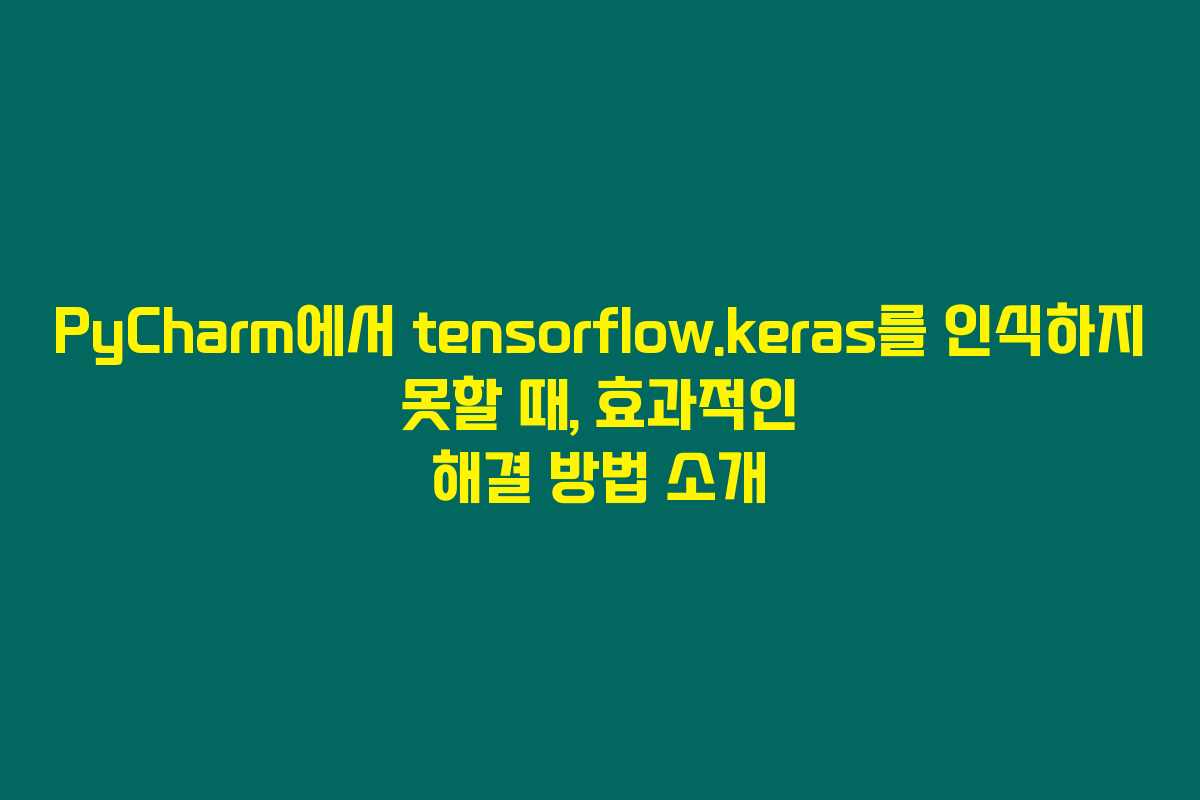PyCharm을 활용하여 딥러닝 모델을 구현하고자 할 때, tensorflow.keras 라이브러리를 불러오지 못해 애를 먹는 경우가 있습니다. 아래를 읽어보시면 이와 같은 문제를 해결하기 위한 구체적인 방법과 유용한 팁을 알아보실 수 있습니다.
- 1. tensorflow.keras 라이브러리 인식 문제의 원인
- 1.2 라이브러리 설치 상태 확인
- 2. 가상 환경 생성 및 활성화 방법
- 2.1 가상 환경 생성
- 2.2 필요한 패키지 설치
- 3. PyCharm에서 인터프리터 설정하기
- 3.1 인터프리터 선택 및 설정
- 3.2 패키지 목록 확인
- 4. 에러 발생 시 추가적인 검토 사항
- 4.1 keras.json 파일 확인
- 4.2 IDE 캐시 리셋
- 5. 자주 발생하는 질문 (FAQ)
- 5.1 PyCharm에서 tensorflow.keras를 불러오면 에러가 발생하는 이유는 무엇인가요?
- 5.2 가상 환경을 만들지 않고 패키지를 설치해도 괜찮나요?
- 5.3 패키지를 설치했는데도 에러가 날 때는 어떻게 하나요?
- 5.4 keras.json 파일은 어떻게 확인하나요?
- 함께보면 좋은글!
1. tensorflow.keras 라이브러리 인식 문제의 원인
1.1 파이썬 인터프리터 설정 실수
PyCharm에서 tensorflow.keras를 인식하지 못하는 가장 일반적인 이유 중 하나는, 사용 중인 파이썬 인터프리터가 올바로 설정되지 않았기 때문입니다. 파이썬 가상 환경이나 설치된 패키지가 잘못 설정된 경우에도 연결이 불안정할 수 있습니다.
1.2 라이브러리 설치 상태 확인
라이브러리를 설치하는 과정에서 오류가 발생하거나, 의존성 패키지가 누락된 상태일 경우에도 해당 라이브러리가 인식되지 않는 일이 생깁니다. 따라서 다시 설치해 보거나 필요한 패키지를 설치할 필요가 있습니다.
2. 가상 환경 생성 및 활성화 방법
2.1 가상 환경 생성
먼저, 가상 환경을 만드는 것이 중요합니다. 이를 통해 독립적인 패키지 관리를 할 수 있으니까요. 아래는 가상 환경을 생성하는 방법입니다.
- 프로젝트 폴더로 이동한 후, 터미널을 엽니다.
- 다음의 명령어를 입력하여 가상 환경을 생성합니다.
- Windows:
python -m venv myenv -
macOS/Linux:
python3 -m venv myenv -
가상 환경을 활성화합니다.
- Windows:
myenv\Scripts\activate.bat - macOS/Linux:
source myenv/bin/activate
2.2 필요한 패키지 설치
가상 환경을 활성화한 후에는 필요한 패키지를 다시 설치합니다. 아래의 명령어로 tensorflow와 keras를 설치할 수 있습니다.
bash
pip install tensorflow keras
3. PyCharm에서 인터프리터 설정하기
3.1 인터프리터 선택 및 설정
PyCharm에서 가상 환경을 사용하기 위해, 인터프리터 설정을 해야 합니다. 아래 단계를 따라서 설정해 보세요.
- PyCharm을 열고, 프로젝트를 선택합니다.
- 상단 메뉴에서 File > Settings (또는 Preferences)를 클릭합니다.
- Project > Python Interpreter를 선택한 후, 우측 상단의 톱니바퀴 아이콘을 클릭합니다.
- Add를 선택한 후, Existing environment를 클릭합니다.
- 생성한 가상 환경의 경로를 선택해줍니다.
- Windows:
myenv\Scripts\python.exe - macOS/Linux:
myenv/bin/python - 설정을 완료한 후, OK를 클릭합니다.
3.2 패키지 목록 확인
설정 후, 인터프리터의 패키지 목록에서 tensorflow와 keras가 제대로 설치되어 있는지 확인합니다.
4. 에러 발생 시 추가적인 검토 사항
4.1 keras.json 파일 확인
keras.json 파일이 올바르게 설정되었는지도 확인해보는 것이 좋습니다. 주로 C:\Users\사용자명.keras 폴더에 위치해 있으며, 아래와 같은 설정이 포함되어 있어야 합니다.
json
{
"floatx": "float32",
"epsilon": 1e-07,
"backend": "tensorflow",
"image_data_format": "channels_last"
}
4.2 IDE 캐시 리셋
PyCharm에서 라이브러리가 인식되지 않는 경우, IDE의 캐시를 초기화하는 것도 좋은 방법입니다. IDE를 완전히 종료한 후, .idea 폴더를 삭제하고 다시 열면 새로운 설정이 적용됩니다.
5. 자주 발생하는 질문 (FAQ)
5.1 PyCharm에서 tensorflow.keras를 불러오면 에러가 발생하는 이유는 무엇인가요?
TensorFlow 및 Keras 라이브러리가 올바르게 설치되지 않았거나, PyCharm의 파이썬 인터프리터 설정이 틀렸을 경우 에러가 발생합니다.
5.2 가상 환경을 만들지 않고 패키지를 설치해도 괜찮나요?
가상 환경 없이 설치하는 것은 다른 프로젝트와 패키지 버전 충돌의 위험이 있으므로 권장하지 않습니다.
5.3 패키지를 설치했는데도 에러가 날 때는 어떻게 하나요?
패키지의 설치 상태를 다시 확인하고, 필요시 이전 패키지를 삭제 후 재설치해 보세요.
5.4 keras.json 파일은 어떻게 확인하나요?
Windows에서는 C:\Users\사용자명.keras 경로에서, macOS/Linux에서는 ~/.keras/ 경로에서 확인할 수 있습니다.
이와 같이 여러 단계를 통해 PyCharm에서 tensorflow.keras 라이브러리를 원활히 사용할 수 있도록 설정을 할 수 있습니다. 이러한 과정을 통해 생기는 각종 문제들은 대부분 설정이나 설치상의 문제이므로 꼼꼼히 확인하는 것이 중요하답니다. 딥러닝 프로젝트에 도전해보시고, 좋은 결과 있기를 바랍니다!